AutoCAD背景怎么换成白色
来源:网络收集 点击: 时间:2024-04-26【导读】:
在工程制图领域,对于AutoCAD绘图软件,很多工程师再熟悉不过了,这是一款比较经典好用的绘图软件,一般情况下,AutoCAD的背景颜色为黑色,事实上,可以将背景色换成白色。品牌型号:联想ThinkVision系统版本:微软Windows 7旗舰版软件版本:AutoCAD2014方法/步骤1/5分步阅读 2/5
2/5 3/5
3/5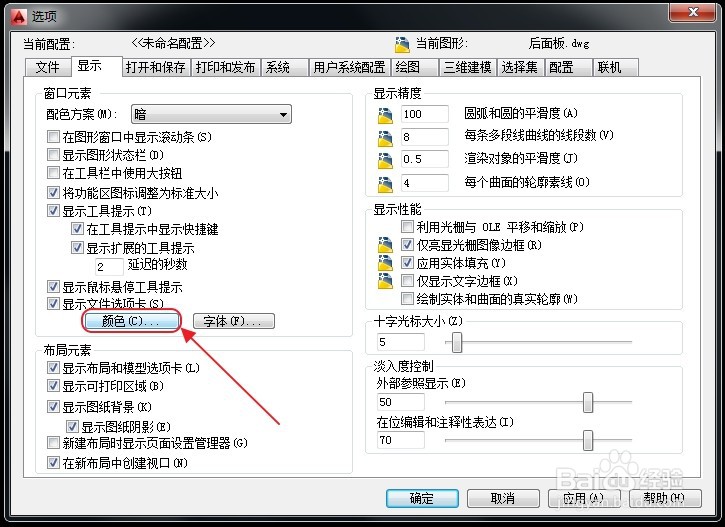 4/5
4/5 5/5
5/5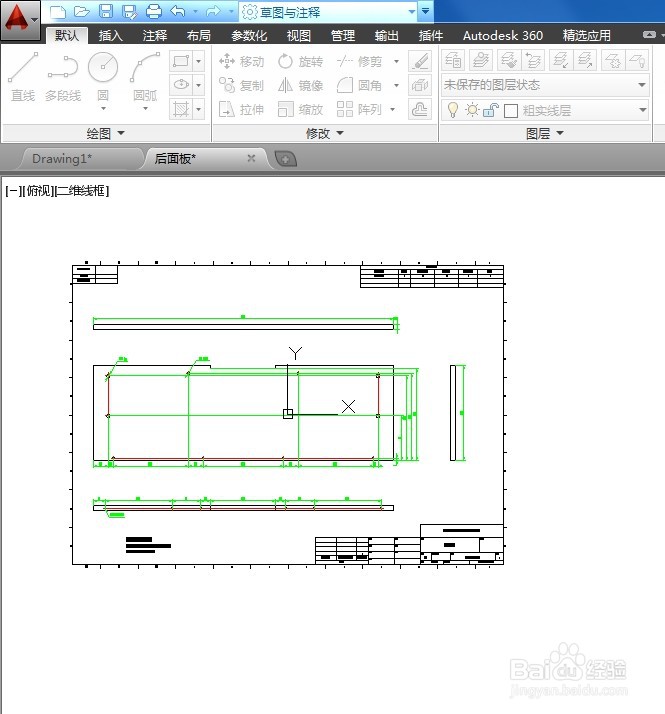 注意事项
注意事项
首先,在电脑上找到AutoCAD软件的快捷方式,双击打开绘图软件,然后打开一张图纸,这里可以看到背景板为黑色。
 2/5
2/5点击AutoCAD软件界面的最左上角的菜单按钮,也就是CAD软件的图标按钮,随后会弹出一个窗口,在该窗口中选择右下角的“选项”。
 3/5
3/5随后便会弹出“选项”设置窗口,在该窗口默认的“显示”选项下,在“窗口元素”中点击“颜色”,这里的“颜色”就包含了背景颜色的设置。
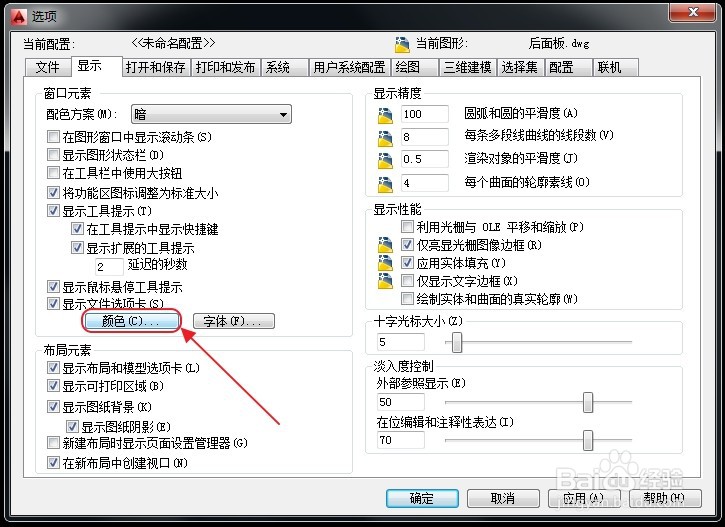 4/5
4/5紧接着打开“窗形窗口颜色”设置窗口,“上下文”中选择默认的“二维模型空间”,界面元素选择“统一背景”,然后在“颜色”中通过下拉选项选择白色,然后就可以在预览窗口中看到效果。
 5/5
5/5颜色设置好之后,点击“应用并关闭”,此时AutoCAD软件会自动返回到绘图界面,可以看到背景颜色已经从默认的黑色变成白色了。
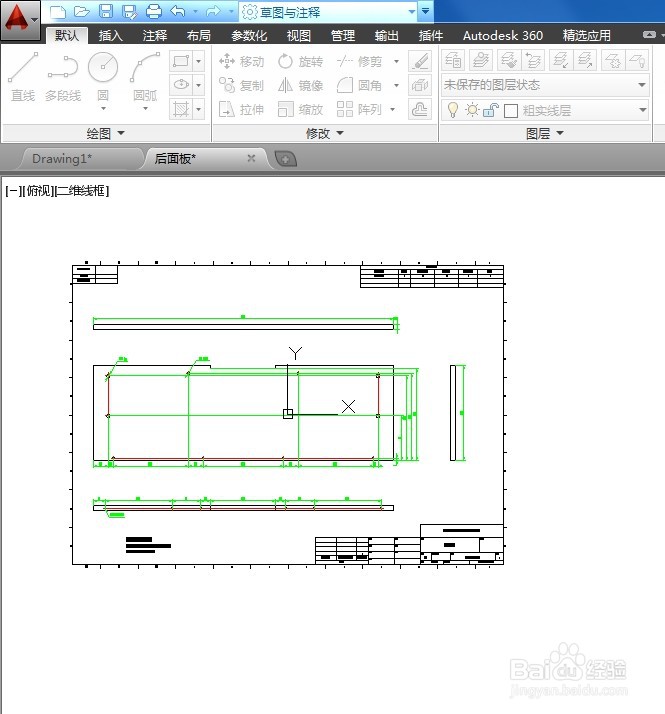 注意事项
注意事项除了白色背景外,还可以设置成其他颜色,一般默认选择黑色背景。
版权声明:
1、本文系转载,版权归原作者所有,旨在传递信息,不代表看本站的观点和立场。
2、本站仅提供信息发布平台,不承担相关法律责任。
3、若侵犯您的版权或隐私,请联系本站管理员删除。
4、文章链接:http://www.1haoku.cn/art_599150.html
 订阅
订阅